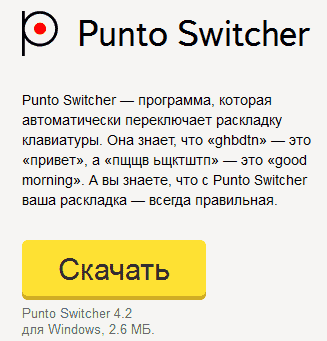 Привет всем! Сегодня я хотел бы рассказать о такой интересной и очень полезной программе, как Punto Switcher. Что же это за программа, зачем она нужна и что в ней такого интересного?
Привет всем! Сегодня я хотел бы рассказать о такой интересной и очень полезной программе, как Punto Switcher. Что же это за программа, зачем она нужна и что в ней такого интересного?
Если вы часто печатаете тексты на своем компьютере или ноутбуке, то знаете, что при печати приходиться использовать как английский, так и русский текст. И если вы, увлекшись печатью, не смотрите на экран своего монитора, то почти наверняка забываете выполнить простое переключение раскладки клавиатуры, с русского языка на английский (или другой, который вы используете при работе). Продолжив печать, через некоторое время вы поднимаете глаза к монитору – и с ужасом понимаете, что напечатали уже очень много совсем не на том языке и надо срочно все исправлять.
Обычно люди начинают просто ругаться, затем со злостью стирать уже написанное и стараются снова восстановить ранее написанный текст, но уже на нужном языке. Но, оказывается, не так все и плохо. Есть специальная программа, которая, во-первых, следит за тем, чтобы вовремя переключаться с одного языка на другой (при соответствующей настройке); а во-вторых, даже, если вы напечатали пару абзацев на другом языке, то все можно легко и быстро исправив, сделав всего несколько действий при помощи мышки и клавиатуры.
Программа эта называется Punto Switcher и эта программа служит именно для быстрого переключения раскладки клавиатуры.
Скачать программу Punto Switcher можно абсолютно бесплатно, причем скачивать лучше всего с официального сайта. Для того чтобы начать скачивание, просто нажмите большую желтую кнопку «Скачать». После скачивания установочного файла, запускайте его и следуйте инструкциям на экране. Все очень просто, никаких подводных камней тут нет.
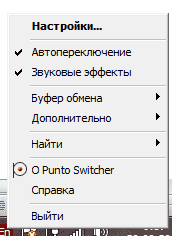 Давайте теперь пройдемся по настройкам этой программы. После установки программы, у вас в области уведомлений (внизу, справа) появится цветной квадратик с буквочками Ru (русский) или En (английский). Нажмите на этот значок правой кнопкой мыши и выберите пункт «Настройки», перед вами появится окно настроек программы Punto Switcher, вкладка «Общие». Менять здесь, в принципе, ничего не нужно – самое необходимое уже установлено.
Давайте теперь пройдемся по настройкам этой программы. После установки программы, у вас в области уведомлений (внизу, справа) появится цветной квадратик с буквочками Ru (русский) или En (английский). Нажмите на этот значок правой кнопкой мыши и выберите пункт «Настройки», перед вами появится окно настроек программы Punto Switcher, вкладка «Общие». Менять здесь, в принципе, ничего не нужно – самое необходимое уже установлено.
Программа будет автоматически запускаться при старте вашей операционной системы, будет проверять сама обновления, загружать и устанавливать их после вашего подтверждения, показывать язык ввода текста и автоматически переключать язык, если вы вдруг ошиблись и начали писать слово в другой раскладке. Если вам вдруг захотелось поэкспериментировать, можете включить другие виды настроек, в том числе «Дополнительные», поставив галочку и нажав «Применить». Я не стал ничего здесь менять, просто нажал «ОК».
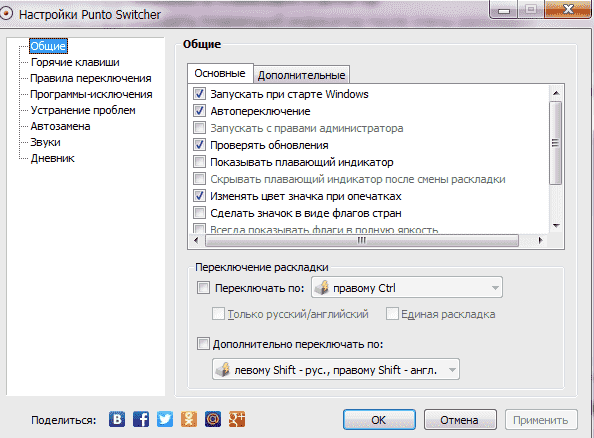 А теперь о том, что же мне больше всего понравилось в этой программе. Это горячие клавиши, которые очень помогут вам в работе, позволят значительно ускорить и облегчить ее. Поскольку больше всего мы все-таки работаем с текстом, поэтому от того, как быстро и качественно вы его набираете, зависит и время выполнения каких-то ваших работ. Punto Switcher может очень помочь вам в этом.
А теперь о том, что же мне больше всего понравилось в этой программе. Это горячие клавиши, которые очень помогут вам в работе, позволят значительно ускорить и облегчить ее. Поскольку больше всего мы все-таки работаем с текстом, поэтому от того, как быстро и качественно вы его набираете, зависит и время выполнения каких-то ваших работ. Punto Switcher может очень помочь вам в этом.
Переходим во вкладку «Горячие клавиши», она находится в настройках под вкладкой «Общие». Вот как она выглядит:
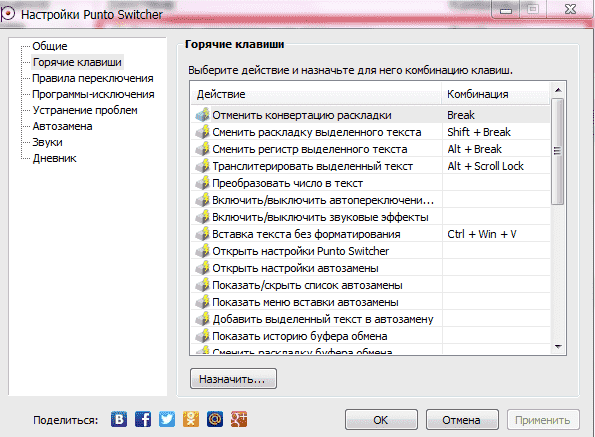
В принципе, вы можете здесь ничего не менять вначале, сначала протестируйте саму программу и потом поймете, что вам нужно и какие горячие клавиши вам нужны и что нужно еще добавить. По умолчанию стоят следующие клавиши:
— «Отменить конвертацию раскладки»: если вы вдруг набрали слово на другом языке, вам достаточно нажать всего одну клавишу «Break» (вверху справа, может также называться Pause/Break) и последнее набранное вами слово изменит свою раскладку. Единственный минус этого пункта — изменяется только последнее слово. Если нужно изменить целое предложение или абзац, то есть следующая установка:
— «Сменить раскладку выделенного текста»: выделяете тот текст, раскладку которого вам нужно изменить и нажимает две кнопки «Shift» + «Break». Все очень просто!
— «Сменить регистр выделенного текста»: иногда нужно изменить, например, заглавные буквы на маленькие или же наоборот. Я вот, например, иногда нажимаю кнопку «Caps Lock», чтобы начать писать какое-либо слово заглавными буквами, а вот отключать забываю. Чтобы исправить такое недоразумение, нужно просто выделяете необходимые слова, в которых нужно поменять буквы, и нажать «Alt» + «Break». Все готов — регистр изменится на тот, который был вам нужен.
— «Транслитерировать выделенный текст». Иногда нужно русское слово переписать английскими буквами, чтобы, даже читая его английскими буквами, оно произносилось как русское («привет» и оно же только английскими буквами «privet»). Тут вам поможет другая волшебная комбинация. Снова выделяете нужное слово, фразу или даже текст и нажимаете «Alt» + «Scroll Lock». На ноутбуках иногда нет этой клавиши, но вы всегда можете изменить эту комбинацию на любую другую, какая вам понравится.
Для этого выберите нужный вам пункт, нажимаете по нему один раз левой кнопкой мыши, и нажмите на слово «Назначить…». После чего зажимаете клавишу, например «Alt» и, не отпуская её, нажимаете нужную, удобную для вас клавишу на клавиатуре. Затем жмете «Применить» и «ОК». Все просто!
Комбинаций и горячих клавиш можно придумать много, я себе сделал самые необходимые. И еще об одной полезной настройке программы Punto Switcher. Это автозамена. Если вы часто пишите или используете какую-то неизменяемую фразу, то можно настроить функцию простой автозамены. Для этого открываете в меню вкладку «Автозамена» и указываете, какую фразу или текст на что заменять и по нажатию какой клавиши. Единственное – старайтесь не использовать при замене фразы и слова, которые вы используете при печати. Сделайте, например, три одинаковые буквы – такое вряд можно встретить в каком-то языке. Все очень просто и гениально!
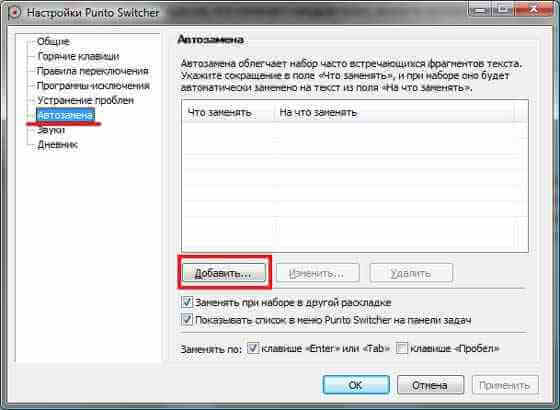
Вы можете просто огромное количество нужных вам фраз и даже целых кусков текста. Очень помогает и ускоряет работу.
Кстати, в программе есть еще одна замечательная функция — это дневник, но будете ли вы ей пользоваться или нет, это уже на ваше усмотрение. Дневник сохраняет все, что вы набираете на клавиатуре с самого момента включения компьютера и до его выключения. После выключения компьютера, дневник обнуляется. Именно поэтому эту программку иногда называют «клавиатурным шпионом».
Чтобы настроить эту функцию, достаточно поставить галочку «Вести дневник» в соответствующей настройке «Дневник» и лучше всего сразу же поставить пароль на доступ к нему. Без вас никто не сможет посмотреть, какой текст вы вводили на компьютере. Но если вдруг вы писали письмо в электронной почте и случайно у вас пропал Интернет, вам не нужно будет все писать заново. Зайдите в дневник, скопируйте текст и отправляйте свое письмо, не набирая его повторно.
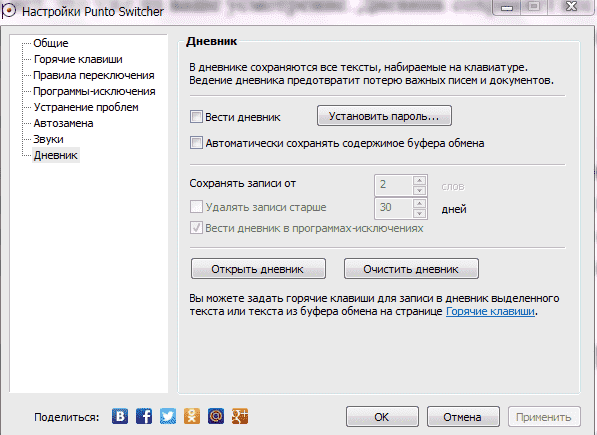
Вот такая вот интересная программа Punto Switcher, очень нужная для быстрого и автоматического переключения раскладки клавиатуры. Надеюсь, что она вам понравилась и вы с удовольствием будет использовать ее в своей работе на компьютере.
С вами был Сергей Оксак. Пишите свои комментарии на эту статью, мне будет очень интересно узнать ваше мнение об этой программе и вашем опыте работы с ней.
